
Changement de nappe bouton Home sur iPhone 4
Ce guide photos vous explique comment remplacer la nappe du bouton Home sur votre iPhone 4.
 Diagnostic
Diagnostic
› Le bouton Home de votre iPhone 4 présente un dysfonctionnement

Etape 1a : Retirer la vitre arrière
A l'aide du tournevis pentalobe (en étoile), dévisser les 2 vis situées à côté du connecteur de charge (vis A1 et A2).


Etape 1b : Retirer la vitre arrière
Faire glisser la vitre arrière vers le haut sur environ 3mm et soulever celle-ci.


Etape 2a : Retirer la batterie
A l'aide du tournevis cruciforme, dévisser la vis B1 située en bas à gauche de la batterie.


Etape 2b : Retirer la batterie
A l'aide d'un levier, soulever le connecteur métallique, la nappe est maintenant déconnectée. Mettre de côté le petit élément métallique situé sous la vis B1.


Etape 2c : Retirer la batterie
Vous pouvez décoller la batterie à l'aide de la languette plastique mais celle-ci est fragile est risque de se détacher. Dans ce cas là décoller la partie droite de la batterie avec une spatule ou un iSesamo en faisant levier (une carte de crédit peut faire l'affaire). Attention à ne pas percer la batterie afin d'éviter une fuite de lithium.


Etape 2d : Retirer la batterie


Etape 3a : Déconnecter les nappes Dock/USB et GSM
Retirer la plaquette métallique en enlevant les vis D1 et D2 avec le tournevis cruciforme.


Etape 3b : Déconnecter les nappes Dock/USB et GSM
Déclipser le connecteur de la nappe avec le levier plastique.


Etape 3c : Déconnecter les nappes Dock/USB et GSM
Tirer légèrement sur la nappe vers le haut afin de la décoller.


Etape 3d : Déconnecter les nappes Dock/USB et GSM
Enfin utiliser à nouveau le levier plastique pour déconnecter le câble coaxial GSM.


Etape 4a : Retirer la plaquette de contact WIFI
Retirer les vis E1 à E5 avec le tournevis cruciforme.


Etape 4b : Retirer la plaquette de contact WIFI
Enlever à présent la plaquette métallique avec le levier plastique.


Etape 5a : Retirer le vibreur
Retirer les vis C1 et C2 avec le tournevis cruciforme.


Etape 5b : Retirer le vibreur
Vous pouvez maintenant retirez le vibreur.


Etape 6 : Déconnecter les nappes LCD, tactiles, Jack et Power
Déconnecter les cinq nappes avec le levier plastique.


Etape 7 : Retirer la caméra arrière
Utiliser le levier plastique pour détacher le connecteur de la caméra puis retirer la.


Etape 8a : Retirer le bloc haut-parleur
Retirer les vis F1 et F2 avec le tournevis cruciforme.


Etape 8b : Retirer le bloc haut-parleur
Retirer le bloc haut-parleur à l'aide du levier plastique.


Etape 9a : Retirer la carte mère
Retirer la vis G1 avec le tournevis cruciforme.


Etape 9b : Retirer la carte mère
Retirer la vis E6.
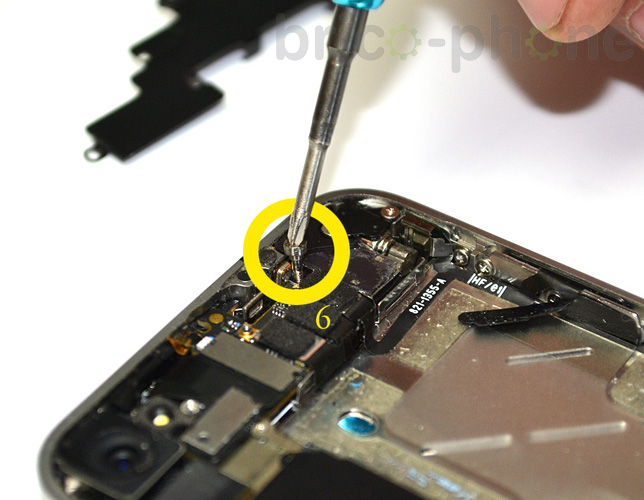

Etape 9c : Retirer la carte mère
Vous pouvez désormais soulever la carte mère avec le levier plastique et la retirer.


Etape 10a : Retirer le bloc vitre + LCD
Retirer les vis J1 à J6 avec le tournevis cruciforme. Attention à ne pas dévisser complètement les 6 vis avec rondelles (1 ou 2 tours suffisent).


Etape 10b : Retirer le bloc vitre + LCD
Retirer maintenant les vis H1 à H4.


Etape 10c : Retirer le bloc vitre + LCD
Insérer un outil plat tel que l'iSesamo entre la vitre et le châssis afin de l'extraire délicatement.


Etape 10d : Retirer le bloc vitre + LCD
Levez la vitre en prenant précaution que les nappes passent correctement à travers le châssis.


Etape 10e : Retirer le bloc vitre + LCD
Le bloc vitre et LCD est à présent complètement détaché.


Etape 11a : Déconnecter la nappe Home
A l'aide d'un levier plastique relever le clapet du connecteur de la nappe Home.


Etape 11b : Déconnecter la nappe Home
Retirer la nappe Home de son emplacement.


Etape 11c : Déconnecter la nappe Home


Etape 12a : Récupérer le bouton Home
Décoller la nappe du bouton à l'aide d'un cutter pour pouvoir replacer votre bouton sur la nouvelle nappe.


Etape 12b : Récupérer le bouton Home


Etape 13a : Conseils pour le remontage
Décoller le film protecteur de la nappe Home afin de la recoller sur le bouton.


Etape 13b : Conseils pour le remontage
Lors du remontage faites bien attention à ne pas plier une des nappes de l'écran dans le châssis de façon à ce que les deux nappes ressortent à la même hauteur.
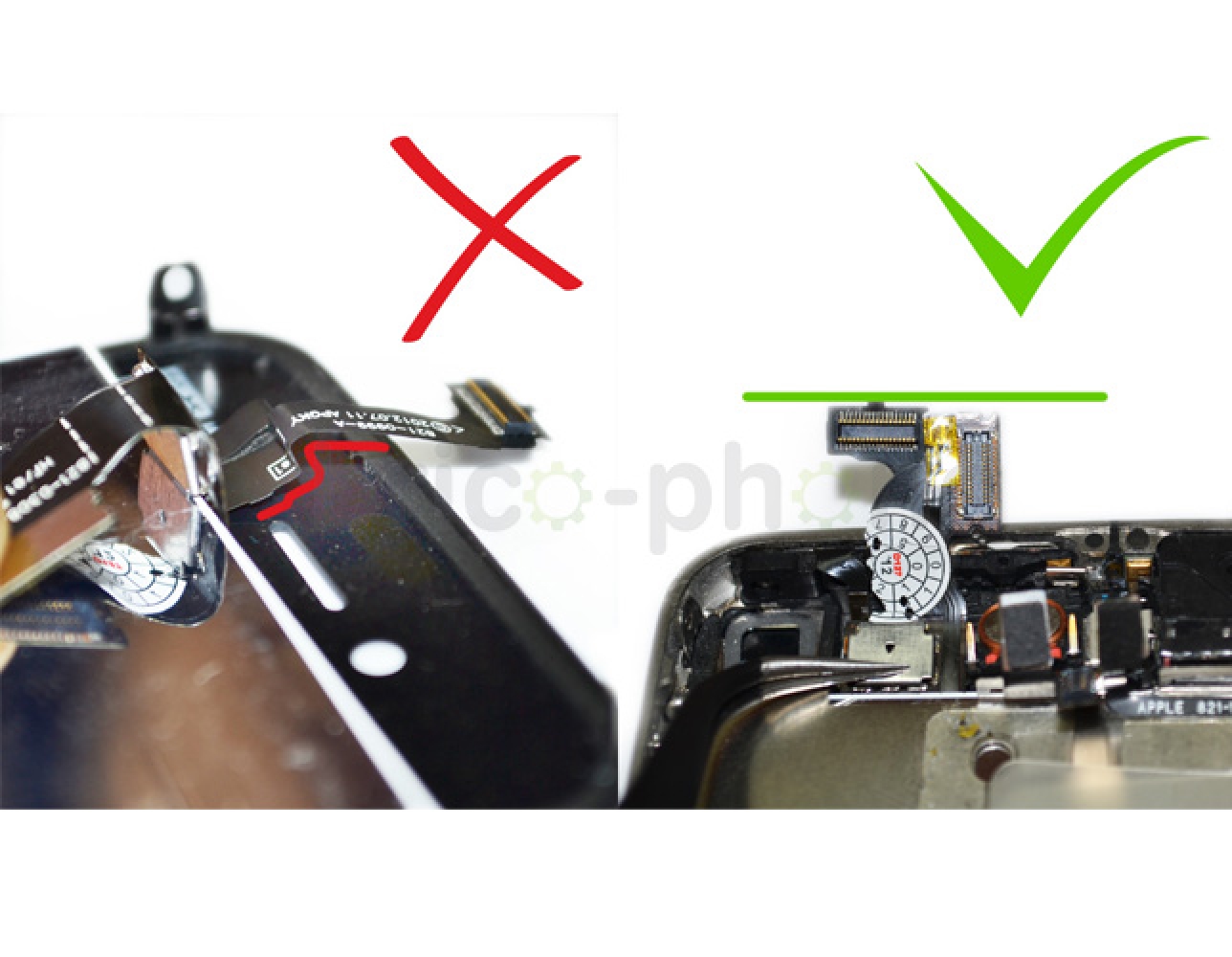














 Contact
Contact FAQ
FAQ Blog
Blog Diagnostic
Diagnostic

